話題になること著しいSNSサービス
Facebook
(フェースブック)
が鳴り物入りで提供し始めた機能が
Facebook Comments
です。
本ブログに於いても
と定期的に記事を投稿しました。
3月8日の記事で設置方法を紹介し、
4月7日の記事でその設置コードを記述していますが、
其の中ではまぞう(HamaZo)ブログシステムのテンプレートから独自に読み取った為に、
一箇所、相応しくない部分があります。
それが
<fb:comments href="rank.hamazo.tv(※)/e<%EntryId%>.html"
num_posts="3" width="450">
の一行の赤字の部分です。
 実ははまぞう(HamaZo)ブログシステムでは
通常のホームページを記述するHTML以外に独自の記述法が用意されています。
その説明のヘルプも用意されており、それが
置換タグについて
と言う頁になります。
実ははまぞう(HamaZo)ブログシステムでは
通常のホームページを記述するHTML以外に独自の記述法が用意されています。
その説明のヘルプも用意されており、それが
置換タグについて
と言う頁になります。
相応しくないとしました記述はヘルプ頁では
記事 ID
とされています。
これは Facebook にブログ全体についてではなく、
個別記事についての情報を渡したい為の処理です。
しかしこれは記事の判別記号であり、記事そのもののURLではありません。
このことを鑑みてヘルプ頁を見てみれば確り
記事ID.htmlを表示する
なる記述が用意されており、その名前も
<%EntryPermalink>
と固定されたリンクを生ぜしめる個別記事に相応しいものになっています。
またこれのヘルプ頁に表示されるずっと上の方、
上から三番目の欄にはこの記述をされているブログ自身のURLに置き換えられる
<%BlogUrl%>
も用意されています。
実際にこのブログ記事内で生のHTMLとして
<%EntryPermalink>
と書いたものがどう置き換えられるか表示してみたものが以下になります。
<%EntryPermalink%>
HTMLファイル名前のスラッシュまで含め見事に変換されている様ですね。
従ってこれ等を採用した
Facebook Comments機能埋め込みコードは以下になります。
<div id="fbcom">
<div id="fb-root"></div>
<script src="http://connect.facebook.net/ja_JP/all.js
#appId=APP_ID&xfbml=1">
</script>
<fb:comments href="<%BlogUrl%><%EntryPermalink%>"
num_posts="3" width="450">
</fb:comments>
</div>
効果は全く変わるものではありませんが、
立ってる者は親でも使えというか、
存在する記述は意地でも使えというか、
気分的に少しすっきりするかもしれません。
またHamaZoブロガーさんが実際に利用される際には、
ブログURLを変更することなくコピー&ペーストするだけで一手間減らせますので、
此方を紹介した方が便利でしたね。
※ 現在では
HamaZoランクチェック!Blog
は本ブログ(
Acenumber Technical Issues
)に統一しました。

 近日発売された二代目の評判も絶好調の
iPad
では、本ブログに紹介した基本操作法が以下、
近日発売された二代目の評判も絶好調の
iPad
では、本ブログに紹介した基本操作法が以下、
 昨日は2011年6月2日夕刻より
和食処なかや
さんにお邪魔してきました。
今は磐田市となった旧豊岡村に位置しますから、
沿岸沿いに馴染みのある身としてはぐっと北の方角、
緑に囲まれ純朴な空気を楽しむことが出来るロケーションで、
旬の美味しいお料理を食べさせてくれるお店です。
京都で修行した若大将が地産の食材に工夫を凝らした品々は
目にも鮮やかに、舌には豊かな滋味を味あわせてくれます。
実は今回は北遠ブログ村にして料理を楽しみながらブログを勉強(語ろう?)という
特別出張バージョンでした。
料理を振舞ってくれる若大将もブログを運営するされていて
昨日は2011年6月2日夕刻より
和食処なかや
さんにお邪魔してきました。
今は磐田市となった旧豊岡村に位置しますから、
沿岸沿いに馴染みのある身としてはぐっと北の方角、
緑に囲まれ純朴な空気を楽しむことが出来るロケーションで、
旬の美味しいお料理を食べさせてくれるお店です。
京都で修行した若大将が地産の食材に工夫を凝らした品々は
目にも鮮やかに、舌には豊かな滋味を味あわせてくれます。
実は今回は北遠ブログ村にして料理を楽しみながらブログを勉強(語ろう?)という
特別出張バージョンでした。
料理を振舞ってくれる若大将もブログを運営するされていて

 インターネットへのモバイル接続環境として度々本ブログでもご紹介するのは、
漸次改善されつつある環境も嬉しい
UQ WiMAX(ユーキューワイマックス)
と称する携帯と無線LANの良いとこ取りを狙った新世代通信技術です。
接続を担う端末は
NEC製のモバイル無線ルータ
Aterm WM3500R
と言う機種で本ブログでは
インターネットへのモバイル接続環境として度々本ブログでもご紹介するのは、
漸次改善されつつある環境も嬉しい
UQ WiMAX(ユーキューワイマックス)
と称する携帯と無線LANの良いとこ取りを狙った新世代通信技術です。
接続を担う端末は
NEC製のモバイル無線ルータ
Aterm WM3500R
と言う機種で本ブログでは
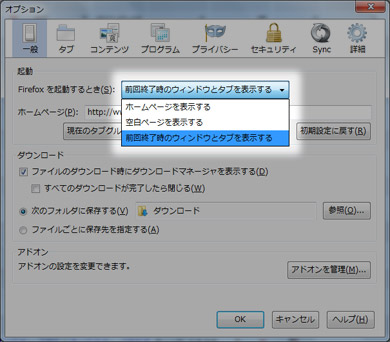
 下書きのタイトルまでは記入し保存してみたものの、
ちょっとした差し障りでもって記事まではせず終わらせたものにも、
今再び日の目を見させてやろうという企画の第五弾は
下書きのタイトルまでは記入し保存してみたものの、
ちょっとした差し障りでもって記事まではせず終わらせたものにも、
今再び日の目を見させてやろうという企画の第五弾は

 実ははまぞう(HamaZo)ブログシステムでは
通常のホームページを記述するHTML以外に独自の記述法が用意されています。
その説明のヘルプも用意されており、それが
実ははまぞう(HamaZo)ブログシステムでは
通常のホームページを記述するHTML以外に独自の記述法が用意されています。
その説明のヘルプも用意されており、それが
















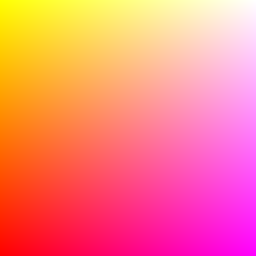
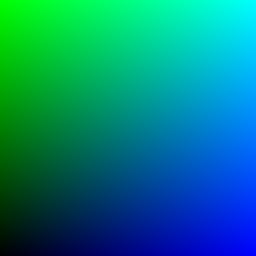
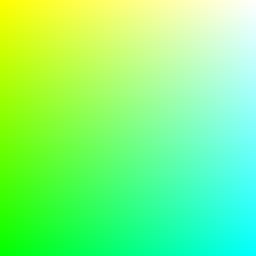
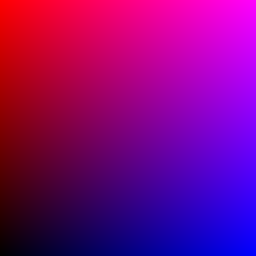
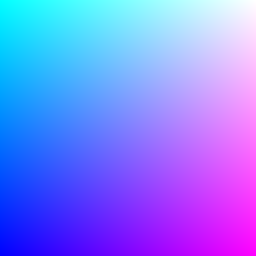
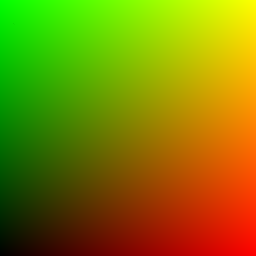
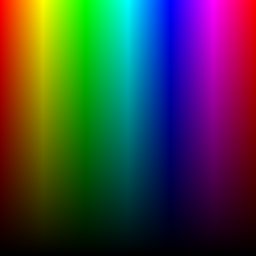
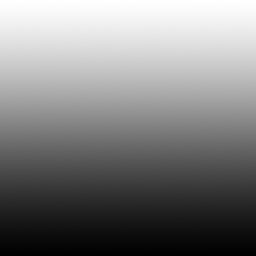
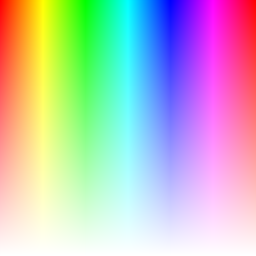
 NEC製のモバイル無線ルータ
WM3500Rのバッテリーランプは
電池の形をしたLEDランプです。
通常使用時は緑の点灯、
充電時にはオレンジの点灯になります。
これが点滅を繰り返すときは電池残量が減っていることを示しています。
発売より半年経てもトップクラスのスタミナを誇るタフネスな機種ですから
このバッテリーが切れる寸前までいくことは余りなく、ちょっと驚かされます。
NEC製のモバイル無線ルータ
WM3500Rのバッテリーランプは
電池の形をしたLEDランプです。
通常使用時は緑の点灯、
充電時にはオレンジの点灯になります。
これが点滅を繰り返すときは電池残量が減っていることを示しています。
発売より半年経てもトップクラスのスタミナを誇るタフネスな機種ですから
このバッテリーが切れる寸前までいくことは余りなく、ちょっと驚かされます。